Всем привет! Сегодня я подробно расскажу – как отключить темную тему на Андроид. У неё есть один плюс – при этом сильно снижается расход энергии от батареи, за счет меньшего свечения экрана. Но есть и большой минус – глаза при использовании подобной функции очень сильно устают, и могут даже болеть. Зрение нам дороже какой-то батареи, которая все равно является расходным материалом – поэтому мы попробуем отключить темную схему.
Способ 1: Через настройки ОС

Убрать темную тему экрана на телефоне с операционной системой Android можно через стандартные настройки ОС. Давайте я покажу, как это можно сделать.
Читаем – как поменять цвет клавиатуры на телефоне.
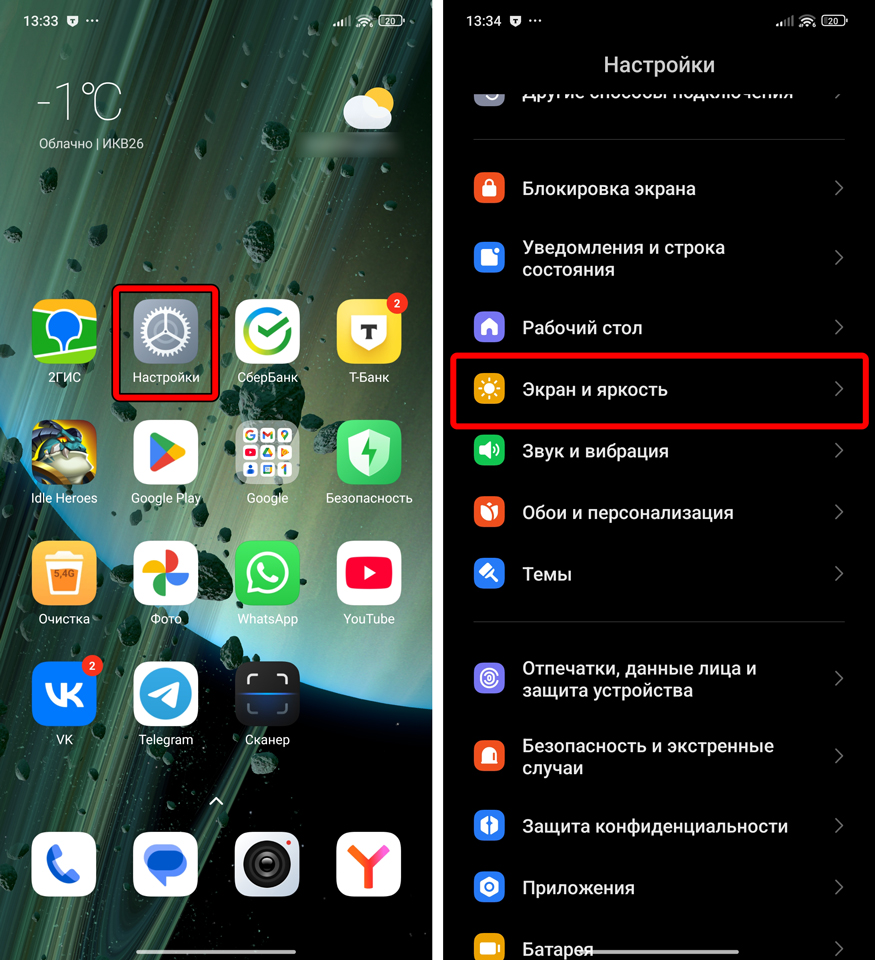
ПРИМЕЧАНИЕ! Иногда нужно перейти в дополнительный подраздел, где и будет находиться данная настройка. Если вы её не видите, внимательно просмотрите все пункты. Можно даже пройтись по всем.
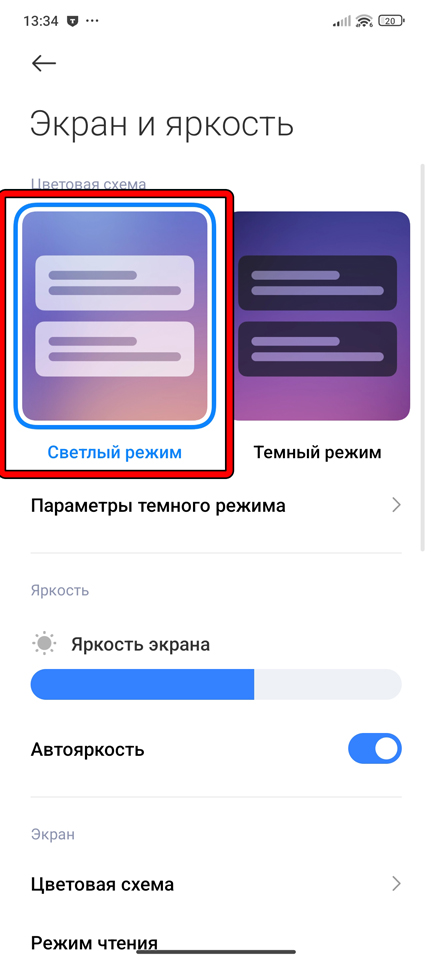
Способ 2: Меню «Шторка»
Самый быстрый способ убрать черный фон на Андроиде – это использовать меню «Шторка». Чтобы его вызвать, находясь на главном рабочем столе смахните пальцем сверху вниз. Иногда нужно смахивать не с центра, а немного с правого бока. Далее найдите кнопку, которая переключает режимы с темного на светлый и выключите её.
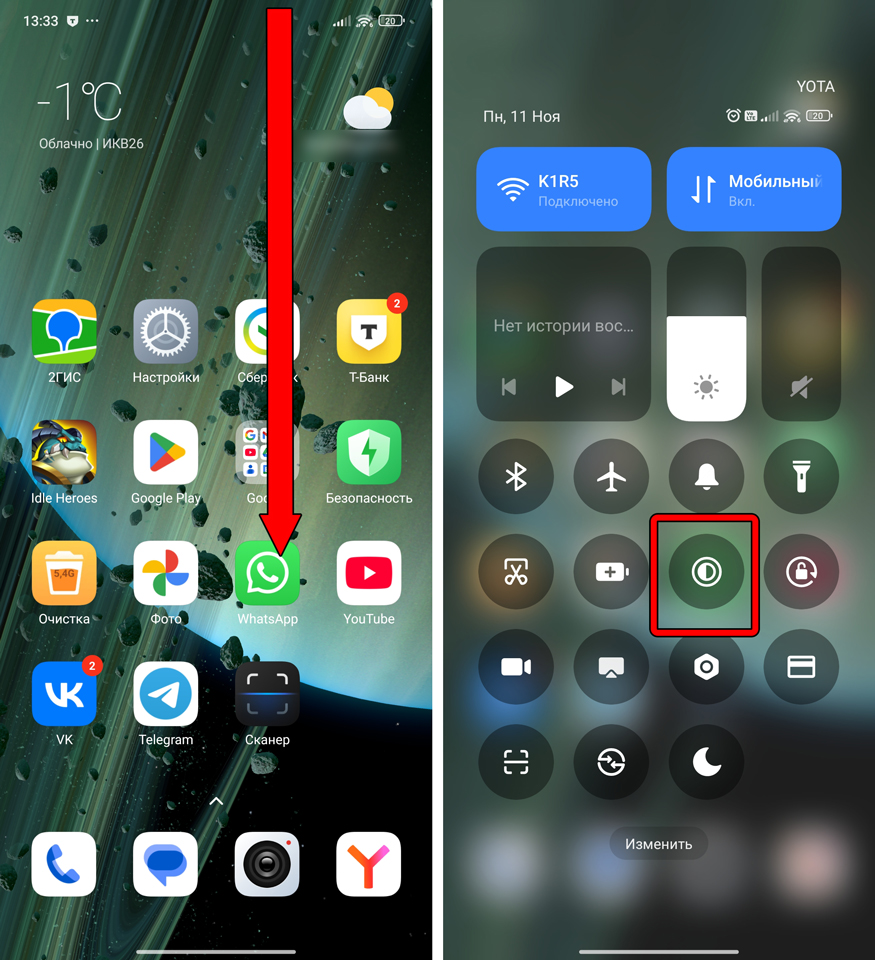
Способ 3: Поиск по «Настройкам»
Если вы не смогли найти конфигурацию переключения с темной схемы на светлую, то можно воспользоваться поиском:
Темный или Темная
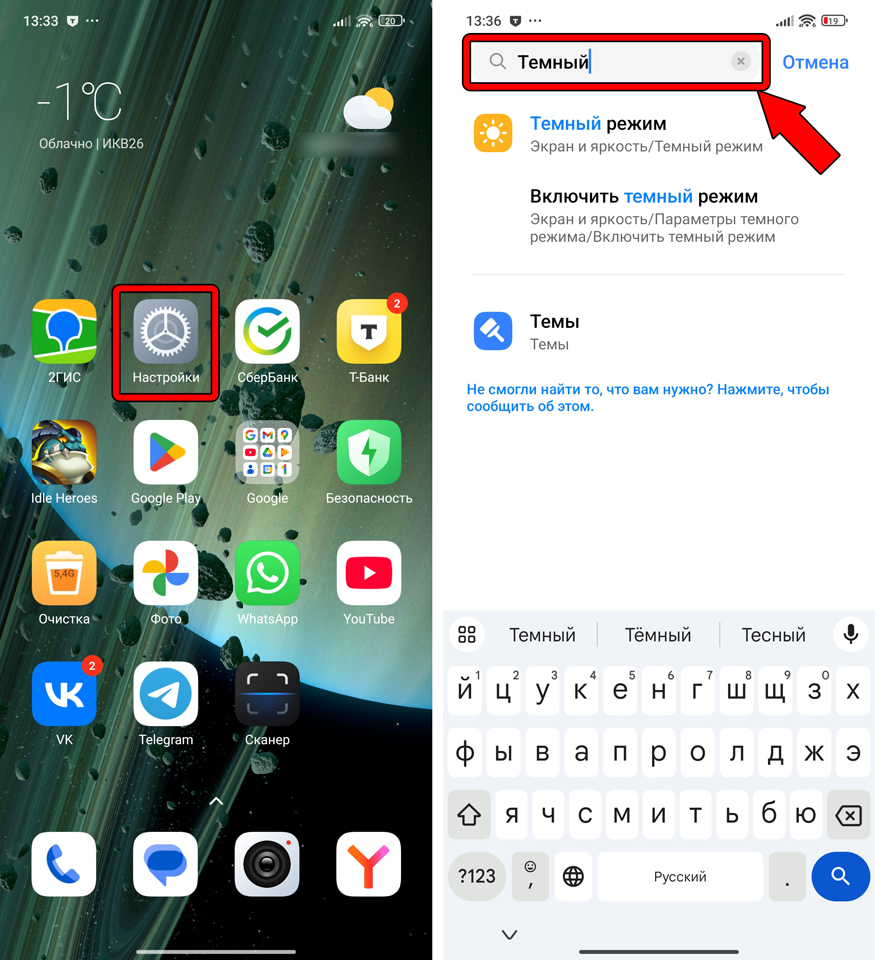
Способ 4: Режим энергосбережения
Темная тема может автоматически включиться, если у вас у аккумулятора мало батареи. Также вы могли сами включить этот режим. Откройте меню «Шторка» и проверьте, включен ли он на вашем телефоне. В некоторых системах есть «Ультра режим энергосбережения», который может включиться, когда заряд батареи ниже 5%, в таком случае аналогично включается и темная тема для экономии электроэнергии.
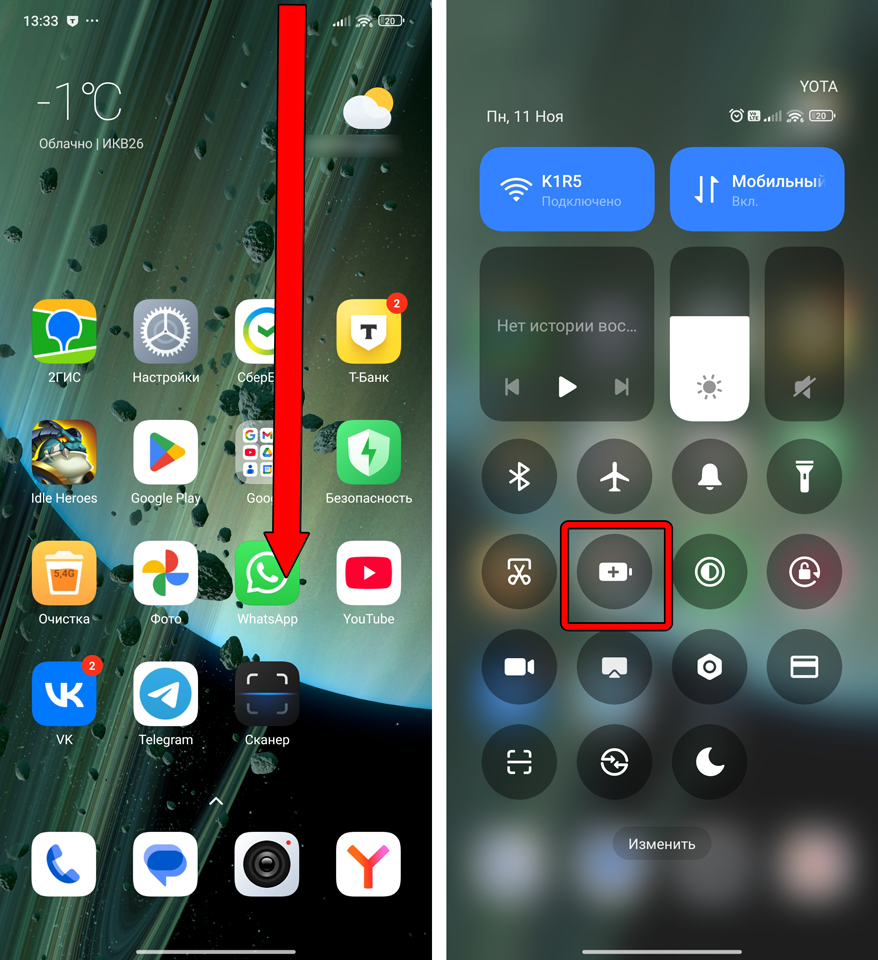
Способ 5: Инверсия цветов
Данная функция позволяет инвертировать все цвета в основных меню операционной системы. Такой режим по умолчанию включен. Режим помогает некоторым людям, у которых есть проблемы со зрением и восприятием обычных цветов и белого. Но есть вероятность, что в ОС произошел сбой, или вы сами нечаянно его включили (такое тоже бывает).
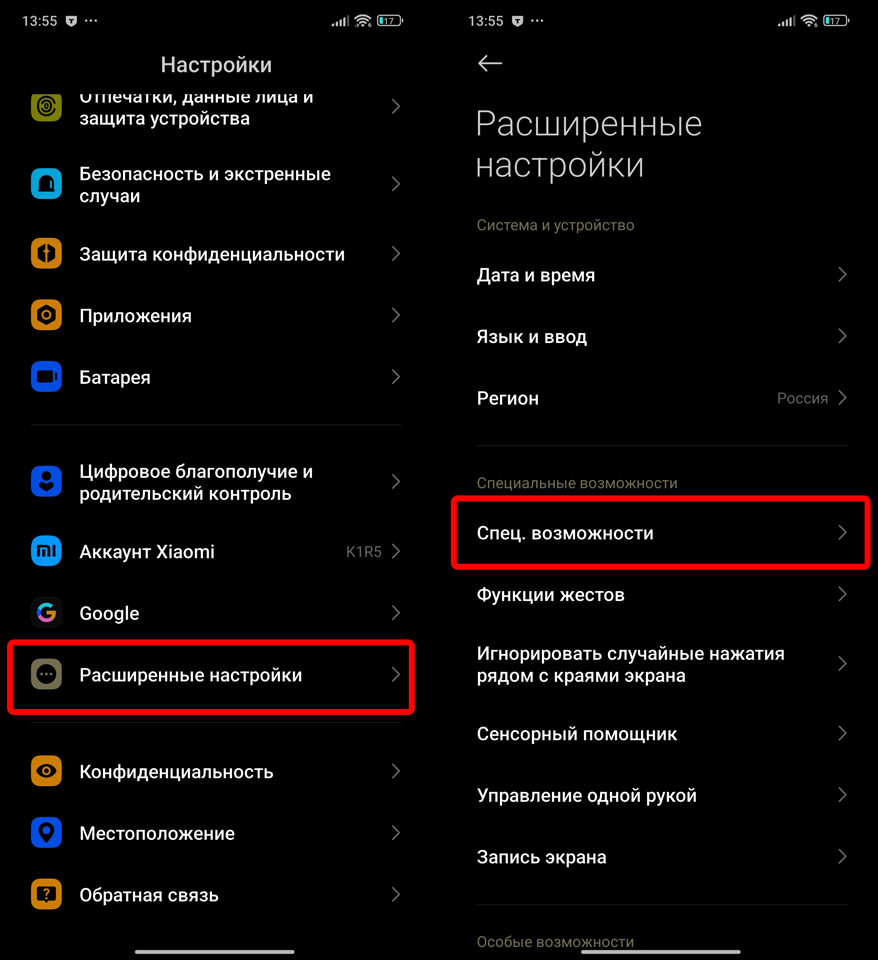
СОВЕТ! Если вы не можете найти эту конфигурацию, воспользуйтесь поиском.
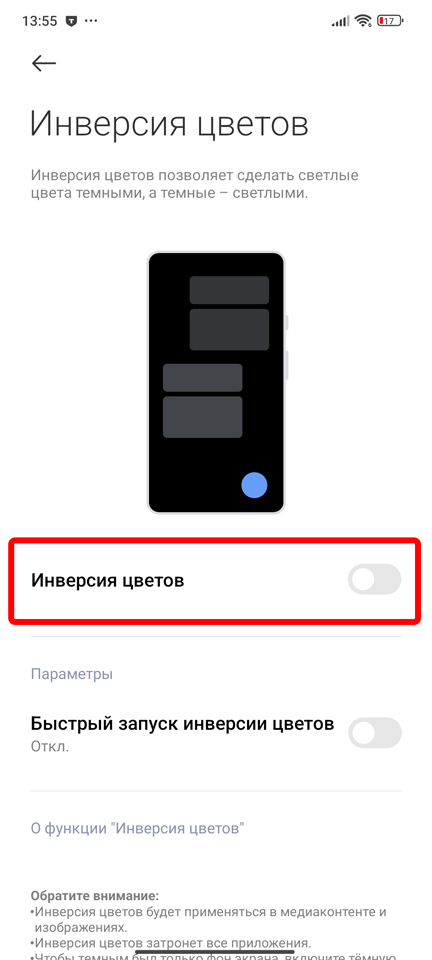
Способ 6: Режим сна
Если у вас темная тема появляется на Android только в определенное время (как правило, ночью или вечером), то скорее всего, в этом виноват «Режим сна». Темная тема включается для экономии электроэнергии. Если вы столкнулись с подобным, то советую посмотреть настройки данного режима.
ПРИМЕЧАНИЕ! «Режим сна» или «Ночной режим» находится в разных местах «Настроек», в зависимости от производителя и прошивки ОС. Я покажу на примере Huawei. Если у вас пункты меню сильно отличаются, то используем поиск – просто пробуем ввести: «Режим сна» или «Ночной режим».
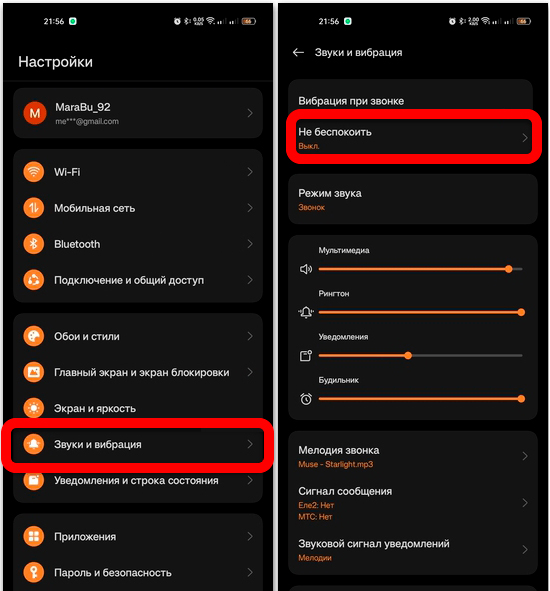
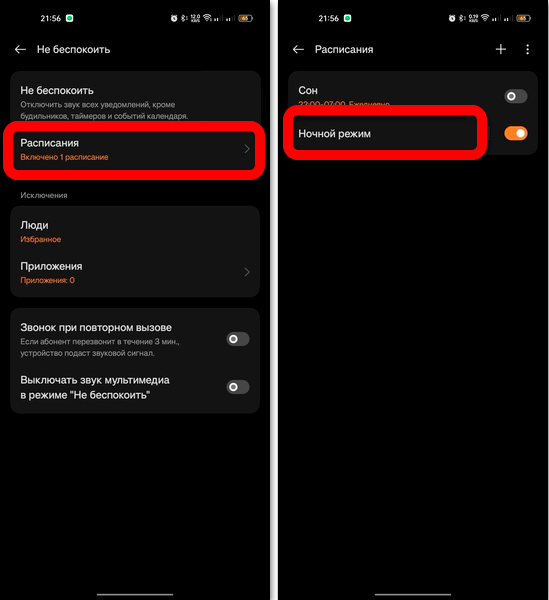
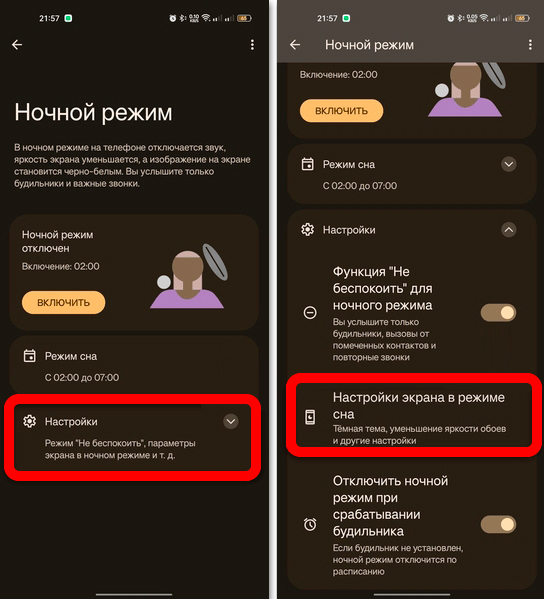
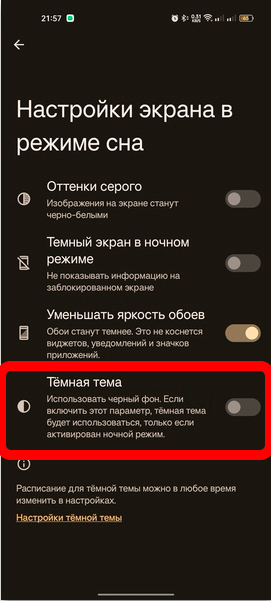
Способ 7: Темная тема в приложении
В отдельном приложении может быть установлена тема, которая отличается от того, что у вас установлено в системе. Для этого вам нужно открыть меню приложения, зайти в «Настройки». Далее поищите раздел, который отвечает за оформление. Иногда переключение «Темной темы» на «Светлую…» можно сделать тут же.
Читаем – как отключить (включить) темную тему в YouTube.
Темная тема не выключается на Android – что делать?
Вот ряд советов, которые вам могут помочь. Дополнительно я оставлю ссылки на инструкции:
- Если тема не выключается в отдельном приложении – еще раз попробуйте выключить её в «Настройках» именно этой программы. Дополнительно можно попробовать сбросить кэш приложения. Если это не поможет – удалите его и установите повторно.
Читаем – как удалить программу с телефона.
- Можно попробовать обновить ОС, если проблема наблюдается только в системе.
- Если темная тема не выключается в телефоне, то это может быть глобальный сбой. Возможно, потребуется общий сброс настроек до заводских. Перед этим – сохраните важные данные с телефона на компьютер. После этого делаем сброс – об этом подробно написано тут.
На этом все. Пишите свои дополнения и вопросы в комментариях. Ждем вас снова на портале WiFiGiD.RU.







